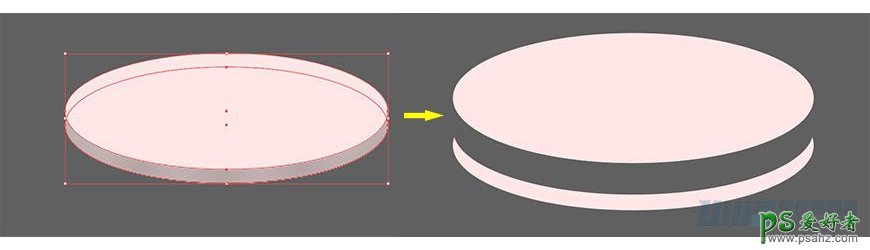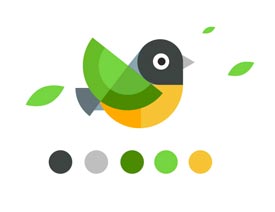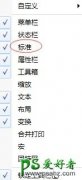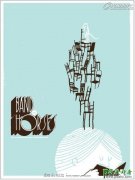Illustrator绘制插画:学习绘制室内场景插画,扁平化办公室插画(16)
(10)用钢笔工具画2个茶几的阴影,填充#eef3f4,外观改为正片叠底,不透明底70%,然后复制一层,和布垫的重叠的部分,交集,然后填充# ffefdc,外观改为正片叠底,不透明底70%,如图
4.2绘制–盆栽
(1)新建图层,命名盆栽,用矩形工具,绘制81.5*96的矩形,填充# ffcfcf,用直接选择工具,分别点击键盘左右键14PX,用椭圆工具,绘制54.6*19.4的圆,将其放置合适位置,跟矩形联集,用椭圆工具,绘制81.5*29.5的圆,填充# ffe6e6,再用椭圆工具,绘制74.3*17.2的圆,填充# cc9393,用钢笔工具绘制瓶子的阴影,与瓶子分割,不要的去掉,填充#ffcfcf,外观改为正片叠底,不透明度20%,如图
(2)用椭圆工具,绘制81.5*29.5的圆,复制一层,用形状生成器生成形状,然后放置合适的位置,多复制一层,拉下来,各复制1层,分别与盆栽身和盆栽阴影,分割,不要的去掉,填充# #ffe6e6,阴影部分的交集,外观改为正片叠底,不透明度50%,如图